Diesen Artikel bewerten :
3/5 | 1 Hinweis
Dieser Artikel war hilfreich für Sie ?
Ja
Nicht
Vous avez noté 0 étoile(s)
Sommaire
Procédure
Einführung
Wenn Sie kürzlich versucht haben, auf Ihre Website zuzugreifen und eine Meldung erhalten haben, dass etwas "verboten" ist oder Sie keine Erlaubnis haben, auf einen Teil Ihrer Website zuzugreifen, ist es wahrscheinlich, dass Sie auf den Fehler 403 Forbidden gestoßen sind.
Einen solchen Fehler auf Ihrer Website zu entdecken, kann zu Frustration und Entmutigung führen. Aus diesem Grund haben wir diesen detaillierten Leitfaden erstellt, der Ihnen helfen soll, den Fehler 403 Forbidden zu beheben und Ihre Website so schnell wie möglich wieder zum Laufen zu bringen.
Wenn Sie auf den Fehler 403 Forbidden stoßen, bedeutet dies, dass der Server Ihre Anfrage verstanden hat, Ihnen aber keinen weiteren Zugriff gewähren kann. Mit anderen Worten: Die Webseite, die Sie in Ihrem Browser zu öffnen versuchen, ist eine Ressource, auf die Sie keine Zugriffsberechtigung haben.
Wenn Sie auf den Fehler 403 Forbidden stoßen, weist dies auf einen bestimmten Status hin, den der Webserver Ihrem Browser mitteilt, aber im Allgemeinen ist dieser Fehler ein Zeichen dafür, dass Ihr Zugriff auf eine Ressource eingeschränkt ist. Denn jedes Mal, wenn Sie auf einer Website surfen, findet im Hintergrund ein Austausch zwischen Ihrem Browser und dem Server statt. Normalerweise funktioniert alles gut und Sie erhalten den Statuscode 200. Wenn jedoch Probleme auftreten, können andere Codes erscheinen. Insbesondere der Fehler 403 Forbidden zeigt an, dass der Server Ihre Anfrage verstanden hat, sich aber weigert, Ihnen Zugriff auf die angeforderte Ressource zu gewähren. Dies könnte mit einer Situation verglichen werden, in der Sie versuchen, an einer privaten Veranstaltung teilzunehmen, aber feststellen müssen, dass Ihr Name ohne Erklärung von der Gästeliste entfernt wurde.
| Fehlercode | 403 |
| Art des Fehlers | Fehler bei der Authentifizierung. |
| Variationen des Fehlers | Forbidden - Sie haben nicht die Berechtigung, auf / auf diesen Server zuzugreifen. 403 - Verboten - Der Zugriff wird verweigert. Fehler 403 - Verboten. 403 - Forbidden Error - Sie sind nicht berechtigt, auf diese Adresse zuzugreifen. 403 - Verboten - nginx |
| Ursachen für den Fehler |
Beschädigte .htaccess-Datei. |
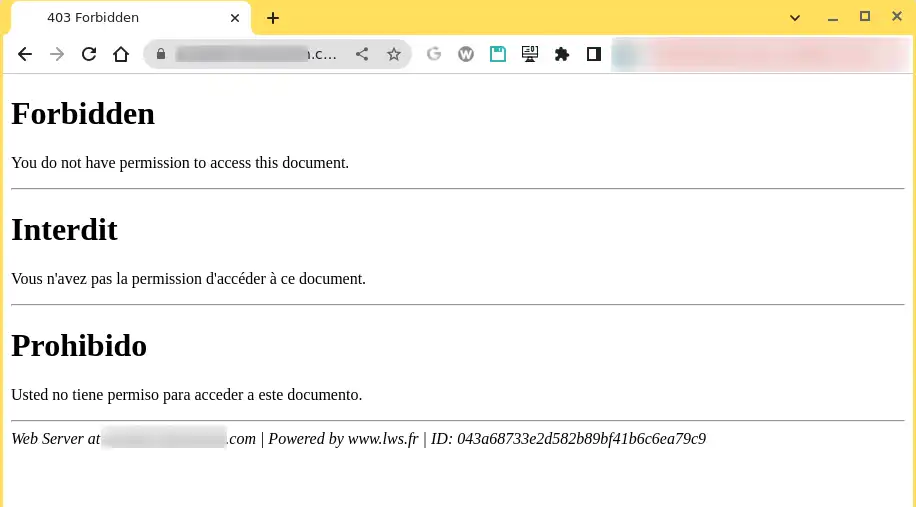
Der Fehler 403 Forbidden kann zwei Hauptursachen haben:
Es ist auch denkbar, dass dieser Fehler aufgrund einer Fehlfunktion im Zusammenhang mit einer auf Ihrer Website verwendeten Erweiterung auftritt.
Wie bei vielen anderen HTTP-Statuscodes kann sich der Fehler 403 Forbidden auf unterschiedliche Weise äußern.
Hier sind einige häufige Beispiele, die Ihnen begegnen könnten:
Generell gilt: Wenn Sie einen Hinweis auf "forbidden" oder "not allowed to access" bemerken, ist es wahrscheinlich, dass Sie auf einen 403 Forbidden-Fehler stoßen.
Die folgenden neun Schritte können Ihnen helfen, den Fehler 403 Forbidden zu beheben.
Manchmal können einfache Lösungen komplexe Probleme lösen. Versuchen Sie daher, die Seite, auf die Sie Schwierigkeiten beim Zugriff haben, zu aktualisieren. Der Fehler 403 kann vorübergehend auftreten, so dass es Ihnen nach einer Aktualisierung möglicherweise gelingt, auf die Seite zuzugreifen.
Achten Sie auch darauf, die Rechtschreibung der URL zu überprüfen. Wenn die Adresse, die Sie zu erreichen versuchen, eher ein Verzeichnis als eine Webseite ist, ist es wahrscheinlich, dass Sie auf einen 403-Fehler stoßen. Zum Beispiel: www.domaine.ext/wp-content/uploads/2024/03/
Eine weitere praktische Methode ist es, den Cache Ihres Browsers zu leeren.
Der Cache ist ein nützliches Werkzeug, mit dem Websites schneller geladen werden können. Manchmal kann es jedoch vorkommen, dass die im Cache gespeicherte Version einer Seite nicht mit ihrer tatsächlichen Version übereinstimmt.
Jeder Ordner und jede Datei auf Ihrem Server hat seine eigenen spezifischen Berechtigungen, die bestimmen, welche Aktionen erlaubt sind:
Diese Berechtigungen werden durch eine dreistellige Nummer dargestellt, wobei jede Ziffer die Berechtigungsstufe für die drei oben genannten Kategorien angibt.
Normalerweise sind diese Berechtigungen nur für Ihre Website relevant. Probleme mit den Dateiberechtigungen können jedoch zum Fehler 403 Forbidden führen.
Um die Dateizugriffsrechte Ihrer Website zu überprüfen und zu ändern, können Sie den Dateimanager Ihres Hostings verwenden .
Sobald Sie sich im Dateimanager befinden, können Sie die Berechtigungen einer Datei oder eines Ordners anzeigen(2) und ändern(1).

Natürlich ist es unpraktisch, die Berechtigungen für jede Datei oder jeden Ordner manuell zu überprüfen. Stattdessen können Sie Dateizugriffsrechte automatisch auf alle Dateien oder Ordner in einem Ordner anwenden.
Laut dem WordPress Codex sind die idealen Dateiberechtigungen für WordPress :
Eine Ausnahme bildet Ihre Datei wp-config.php, die Berechtigungen von 440 oder 400 haben sollte.
Um diese Berechtigungen einzustellen, klicken Sie mit der rechten Maustaste auf den Ordner, der Ihre Website enthält (der Name des Ordners ist htdoc bei LWS), und wählen Sie "Dateizugriffsrechte". Geben Sie dann 755 oder 750 in das Feld Numerischer Wert ein, wählen Sie"In Unterordnern rekurrieren" (1) und"Nur auf Ordner anwenden" (2).
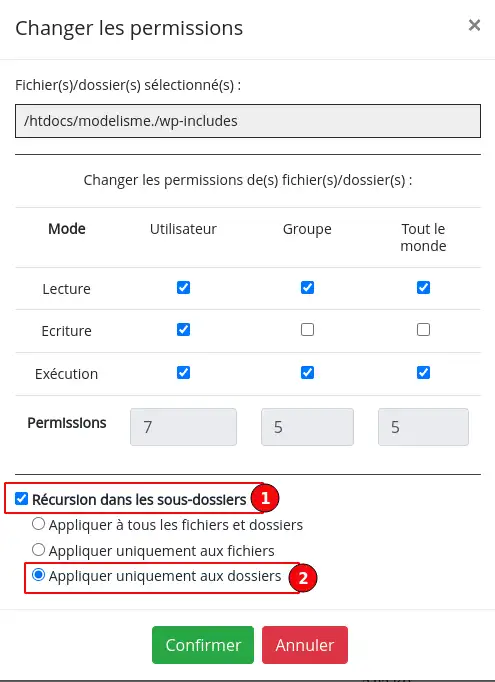
Führen Sie anschließend denselben Prozess für Dateien durch, indem Sie 644 oder 640 in das Feld Numerischer Wert eingeben, "Rekursion in Unterordnern" (1) und "Nur auf Dateien anwenden" (2) wählen.
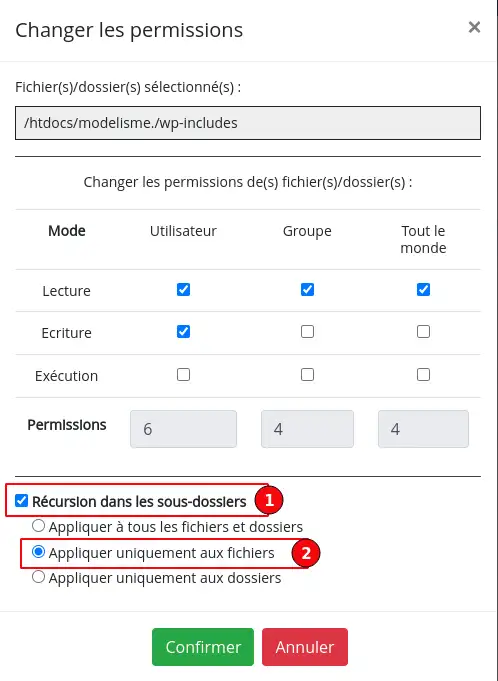
Passen Sie schließlich die Berechtigungen Ihrer Datei wp-config.php manuell auf 440 oder 400 an.
Wenn Probleme mit den Dateizugriffsrechten den Fehler 403 Forbidden verursacht haben, sollte Ihre Website nun korrekt funktionieren.
Eine häufige Ursache für den Fehler 403 Forbidden ist ein Problem in der .htaccess-Datei Ihrer Website.
Die .htaccess-Datei ist eine Konfigurationsdatei, die vom Apache-Webserver verwendet wird. Mit ihr können Sie Weiterleitungen einrichten, den Zugriff auf bestimmte Teile Ihrer Website beschränken usw.
Aufgrund ihrer Mächtigkeit kann selbst ein kleiner Fehler zu einem großen Problem führen, wie z. B. der Fehler 403 Forbidden.
Anstatt zu versuchen, die Fehler in der .htaccess-Datei selbst zu beheben, besteht eine einfachere Lösung darin, WordPress zu zwingen, eine neue, saubere .htaccess-Datei zu erzeugen.
Dazu gehen Sie wie folgt vor:
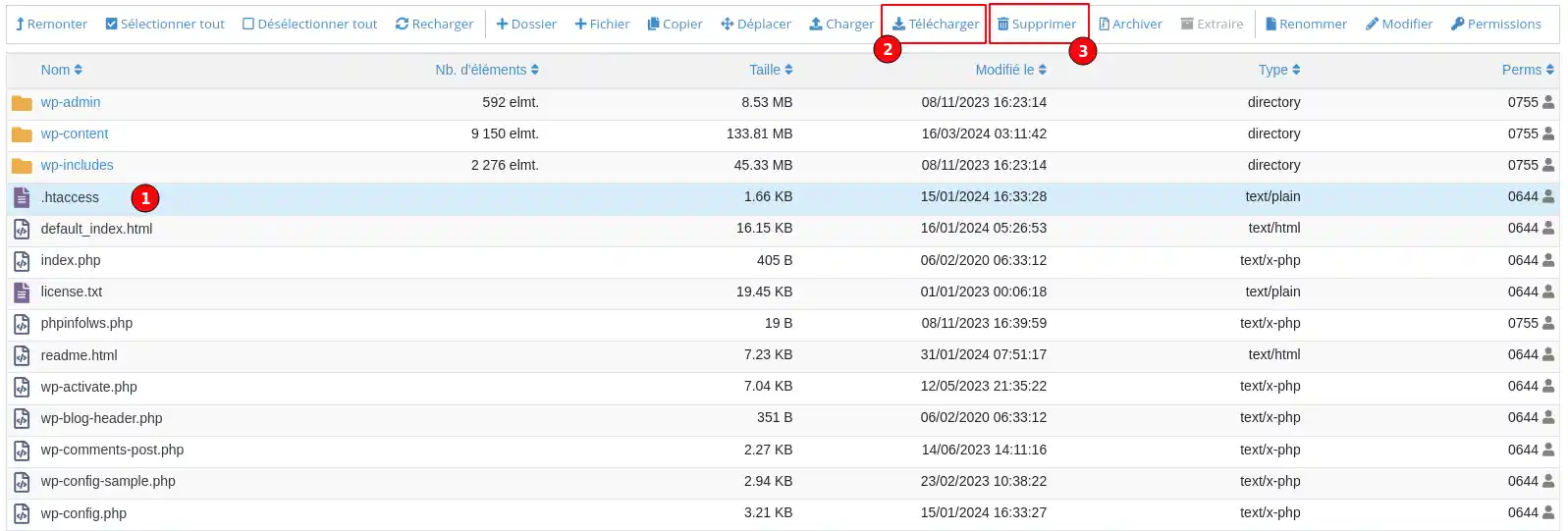
Jetzt sollten Sie auf Ihre WordPress-Website zugreifen können, wenn Ihre .htaccess-Datei das Problem war.
So zwingen Sie WordPress, eine neue, saubere .htaccess-Datei zu erzeugen :
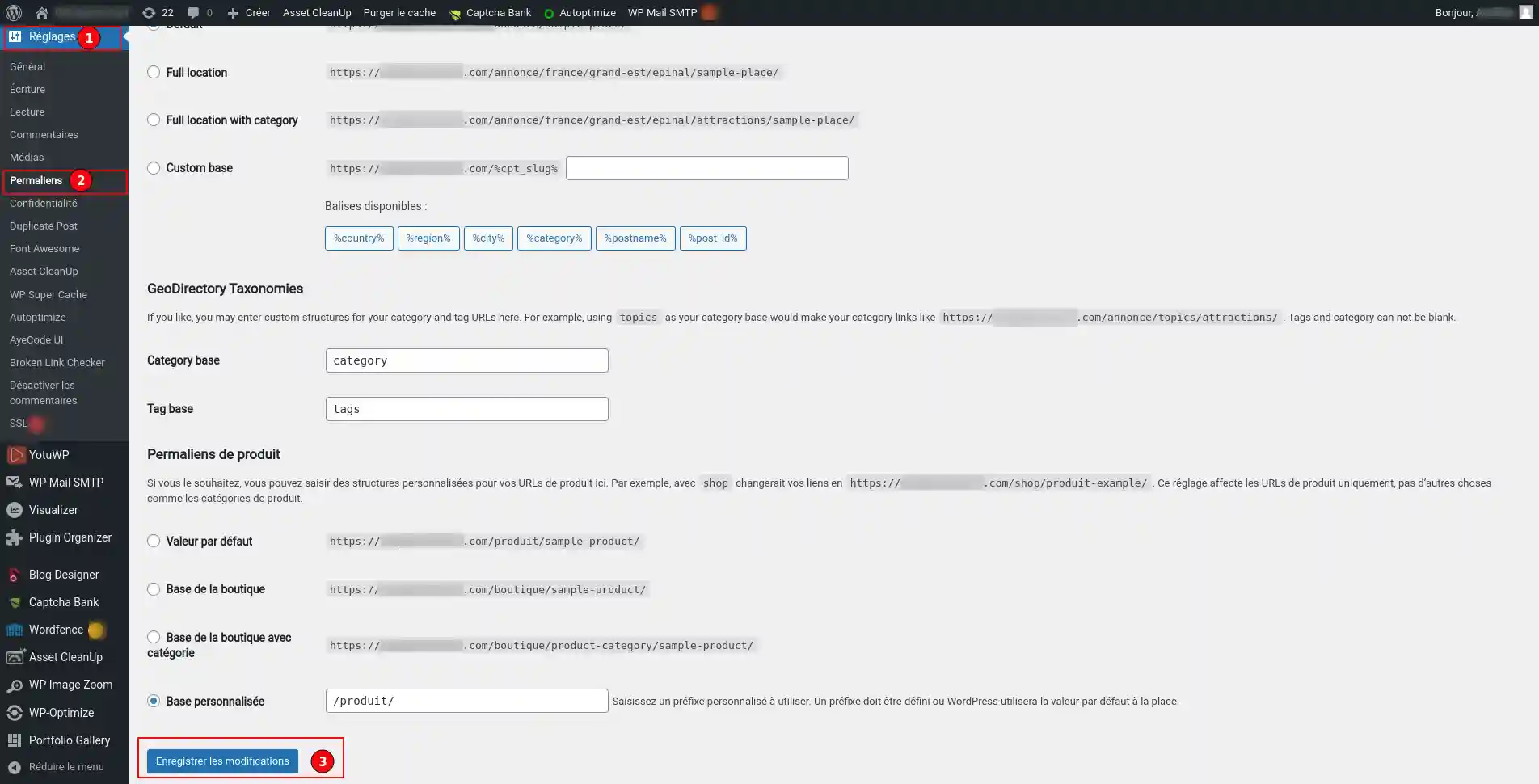
Und das war's - WordPress wird nun eine neue .htaccess-Datei für Sie generieren.
Wenn weder die Dateirechte Ihrer Website noch die .htaccess-Datei ein Problem zu sein scheinen, ist der nächste Ort, den Sie überprüfen sollten, Ihre WordPress-Erweiterungen. Möglicherweise gibt es einen Fehler in einer Erweiterung oder ein Kompatibilitätsproblem zwischen verschiedenen Erweiterungen.
Um die verantwortliche Erweiterung zu finden, empfehlen wir Ihnen, dieser Dokumentation zu folgen.
Wenn Sie bei Ihren Ressourcen (Bilder, JavaScript, CSS) 403-Forbidden-Fehler erhalten, könnte dies ein Problem mit Ihrem Content Delivery Network (CDN) sein.
Wenn Sie die Dienste eines CDN wie Cloudflare nutzen, empfehlen wir Ihnen, die Standard-DNS von LWS vorübergehend neu zu konfigurieren, um zu überprüfen, ob das Problem vom CDN verursacht wird.
Hotlinking tritt auf, wenn eine Person ein Bild auf ihrer Website einbindet, der Link dieses Bildes aber immer noch auf die Website einer anderen Person führt. Um dies zu verhindern, richten manche Menschen bei ihrem Webhoster oder CDN-Anbieter den sogenannten "Hotlinking-Schutz" ein.
Wenn der Hotlinking-Schutz aktiviert ist, erzeugt er in der Regel den Fehler 403 Forbidden. Dies ist völlig normal. Wenn Sie jedoch einen Fehler 403 Forbidden bei etwas erhalten, das nicht blockiert werden sollte, stellen Sie sicher, dass der Hotlinking-Schutz richtig konfiguriert ist.
Hier ist ein weiterer einfacher Tipp, der dieses Problem lösen könnte.
Es kann sein, dass einige Websites den Zugang für Benutzer, die ein VPN verwenden, blockieren, was erklären könnte, warum Sie den Fehler 403 Forbidden erhalten.
Um zu überprüfen, ob dies der Fall ist, trennen Sie die Verbindung zum VPN und versuchen Sie, auf andere Weise auf die Website zuzugreifen. Sie können auch versuchen, zu einem anderen Server zu wechseln, der von Ihrem VPN-Dienst angeboten wird.
Wenn keine der oben genannten Lösungen bei Ihnen funktioniert hat, empfehlen wir Ihnen, sich an unseren Kundensupport zu wenden , um eine persönliche Analyse Ihres Problems zu erhalten.
Sie wissen nun, wie Sie :
🔧 Mit diesen Werkzeugen in der Hand sind Sie nun gewappnet, um mit diesem frustrierenden Fehler umzugehen und den Zugriff auf Ihre Website wiederherzustellen. 🌐 Denken Sie daran, dass es für jedes Problem eine Lösung gibt und dass manchmal eine einfache Seitenaktualisierung oder Konfigurationsanpassung einen großen Unterschied machen kann. 💡
Wir danken Ihnen für das Lesen und hoffen, dass dieser Artikel für Sie hilfreich war. Wenn Sie Fragen haben oder Ihre Erfahrungen mit dem Fehler 403 Forbidden teilen möchten, hinterlassen Sie bitte unten einen Kommentar. Ihr Feedback ist wertvoll und trägt dazu bei, unseren Service zu verbessern. 🙏
Diesen Artikel bewerten :
3/5 | 1 Hinweis
Dieser Artikel war hilfreich für Sie ?
Ja
Nicht
0mn von Lesen
Cloudflare Error 524: Ein Timeout aufgetreten
3mn von Lesen
Wie Sie einen 500-Fehler auf Ihrer Seite mit LWS Panel beheben können
10mn von Lesen
Wie kann ich einen HTTP-Fehlercode korrigieren?
0mn von Lesen
Fehler 404, was ist das, wie kann man ihn beheben